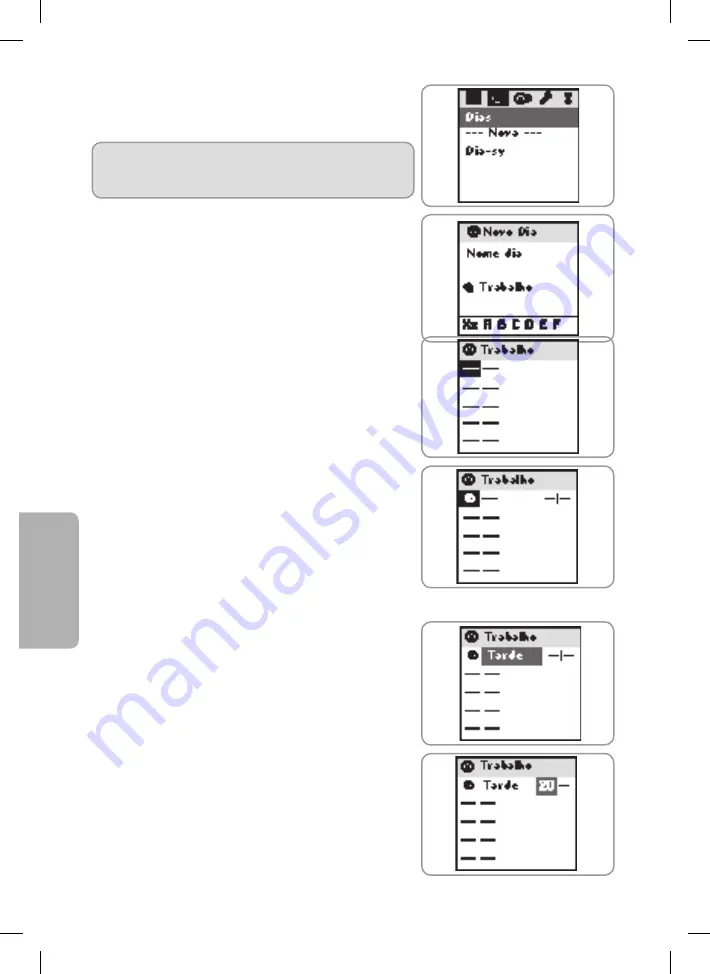
Impresario Chronis io
10
PT
Copyright © 2009 Somfy SAS. All rights reserved.
6.3.1.
Criar um dia
Seleccione "
---Nova---
" e valide premindo (
i
) ou (
ok
).
G
SuGESTão
• Para criar um novo dia mais rapidamente, é possível dupli
-
car e modificar um dia anteriormente criado.
Introduza o nome do novo dia.
Uma vez terminada a introdução do nome, valide premindo (
ok
).
Um dia pode ser composto por 1 a 5 cenários.
Um horário fixo (
U
) ou correspondente ao anoitecer
(
V
) pode ser atribuído a cada cenário.
Seleccione o primeiro campo premindo (
i
).
Utilizando os botões de navegação (
n
), seleccione o
símbolo correspondente a uma hora fixa (
U
) ou ao
crepúsculo (
V
).
Prima (
i
) para validar a sua escolha.
Desloque-se para a direita para seleccionar o segundo
campo com os botões de navegação (
n
).
Prima (
i
) para aceder a um leque de cenários.
Com os botões de navegação (
n
), seleccione o cenário.
Prima (
i
) para guardá-lo.
Se seleccionar uma hora fixa, desloque-se para a direita
para regular a hora e os minutos (3
.º
e 4
.º
campos).
Prima (
i
).
Com os botões de navegação (
n
), altere a hora ou os
minutos.
Nota: pode modificar um campo previamente programado,
voltando a colocar o cursor sobre o mesmo e repetindo o
procedimento de programação.
Valide premindo (
ok
).
Passe ao cenário seguinte utilizando os botões de
navegação (
o
).
5015149B00_ImpresarioChronis_io.indb 10
30/03/10 15:01:40
















































